Hur man ändrar standard Google-konto

Använder du flera Google-konton på Android och PC och vet inte hur man ändrar standard Google-konto? Läs vidare för att lära dig de hemliga stegen.
Att använda RAW-format på smartphones ger betydande fördelar för fotografer som vill ha större kontroll över sina bilder och redigeringsprocessen. Eftersom RAW-filer bevarar all originaldata som fångas av kamerasensorn, behåller de ett högre dynamiskt omfång, exakt färgrepresentation och fler detaljer jämfört med komprimerade format som JPEG.
Denna extra flexibilitet gör det möjligt för fotografer att göra betydande justeringar under efterbehandlingen, som att ändra exponeringen, korrigera vitbalansen och förbättra skuggor eller högdagrar, utan att försämra bildkvaliteten. Att fotografera i RAW är särskilt användbart när du tar scener med utmanande ljusförhållanden eller när du siktar på en specifik konstnärlig vision som kräver finjustering under redigeringsstadiet.
Vad är Expert RAW?

Expert RAW är en kraftfull fotograferingsfunktion tillgänglig på utvalda Samsung-telefoner. Den här funktionen gör det möjligt för fotografer att ta bilder i RAW-format, vilket ger dem mer kontroll över redigeringsprocessen och bevarar en högre detaljnivå och kvalitet i slutresultatet. Medan vanliga JPEG-bilder bearbetas och komprimeras automatiskt av kamerans programvara, vilket resulterar i viss förlust av detaljer och flexibilitet, behåller RAW-filer all originalbild som fångats av kamerasensorn, vilket möjliggör ett större utbud av justeringar under efterbehandling.
För att få ut det mesta av Expert RAW bör Samsung-telefonanvändare ha viss erfarenhet av bildredigeringsprogram, som Adobe Lightroom eller Photoshop, som kan hantera RAW-filer. Dessa applikationer låter användare dra full nytta av de datarika bilder som produceras av Expert RAW, vilket gör att de kan finjustera aspekter som exponering, vitbalans och kontrast utan att ge avkall på bildkvaliteten. I slutändan ger Expert RAW på Samsung-telefoner fotografer möjlighet att skapa visuellt fantastiska bilder med större flexibilitet och kontroll, vilket lyfter den mobila fotograferingsupplevelsen till nya höjder.
Hur man använder Expert RAW på Galaxy S23
Medan de flesta Galaxy S23-ägare förmodligen aldrig kommer att behöva ta bilder i RAW-format, är möjligheten att göra det bara en av de fantastiska sakerna med att använda Android-telefoner. Med det i åtanke, så här kan du ladda ner och använda Expert RAW på Galaxy S23:
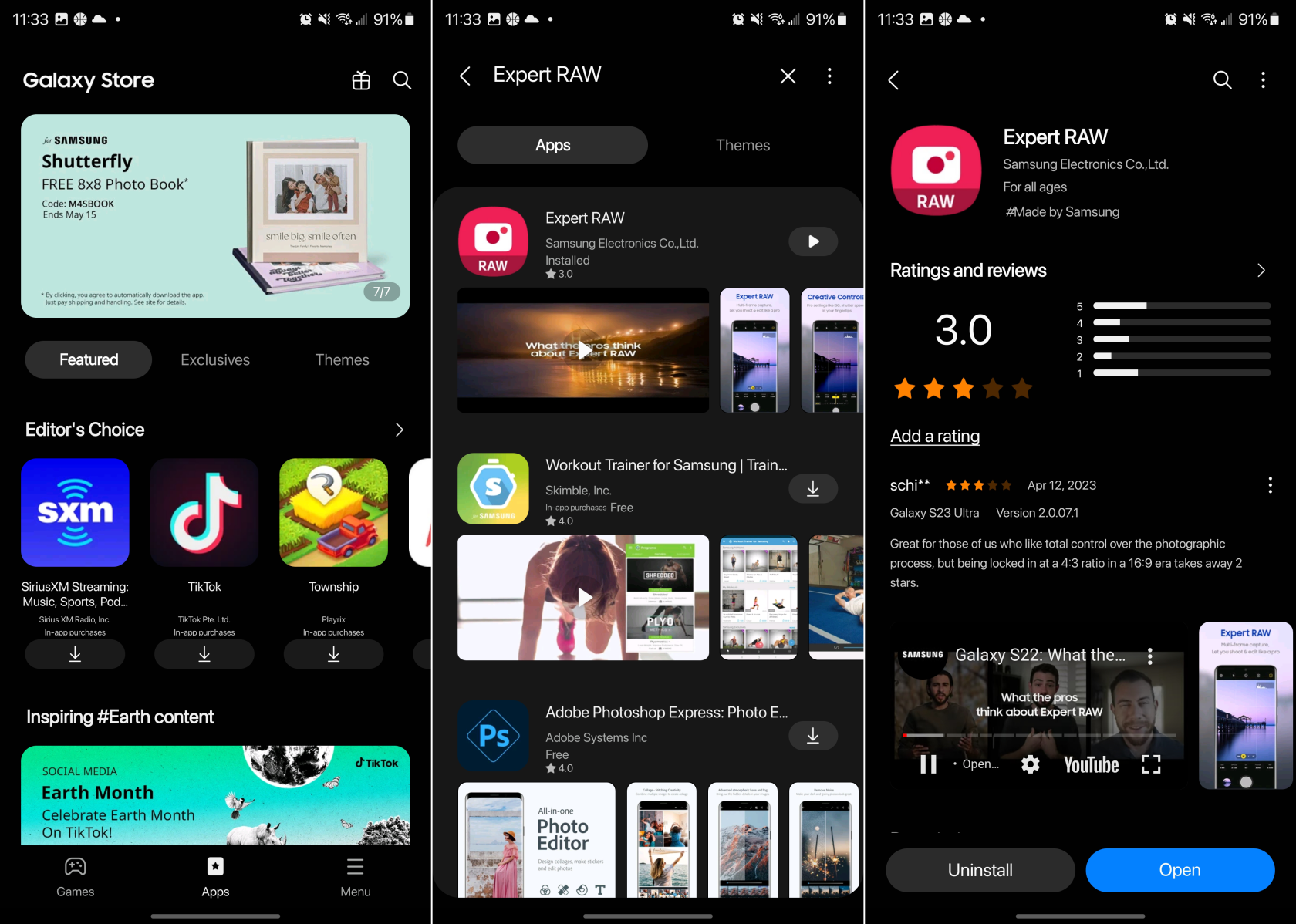
Med Expert RAW installerat kommer du att se en ny appikon visas på din hemskärm. Detta kan komma som en överraskning, men Samsung har beslutat att separera Expert RAW-appen från standardappen Kamera som är förinstallerad på din Galaxy S23.
Som vi nämnde är den största anledningen till att du skulle vilja använda Expert RAW för de extra kontrollerna som erbjuds. Dessa inkluderar saker som vitbalans, slutartid, fokus, ljusmätare (EV) och ISO (justera ljuskänsligheten). Några av dessa verktyg finns i huvudappen Camera, men Expert RAW är mer designad för professionella fotografer.
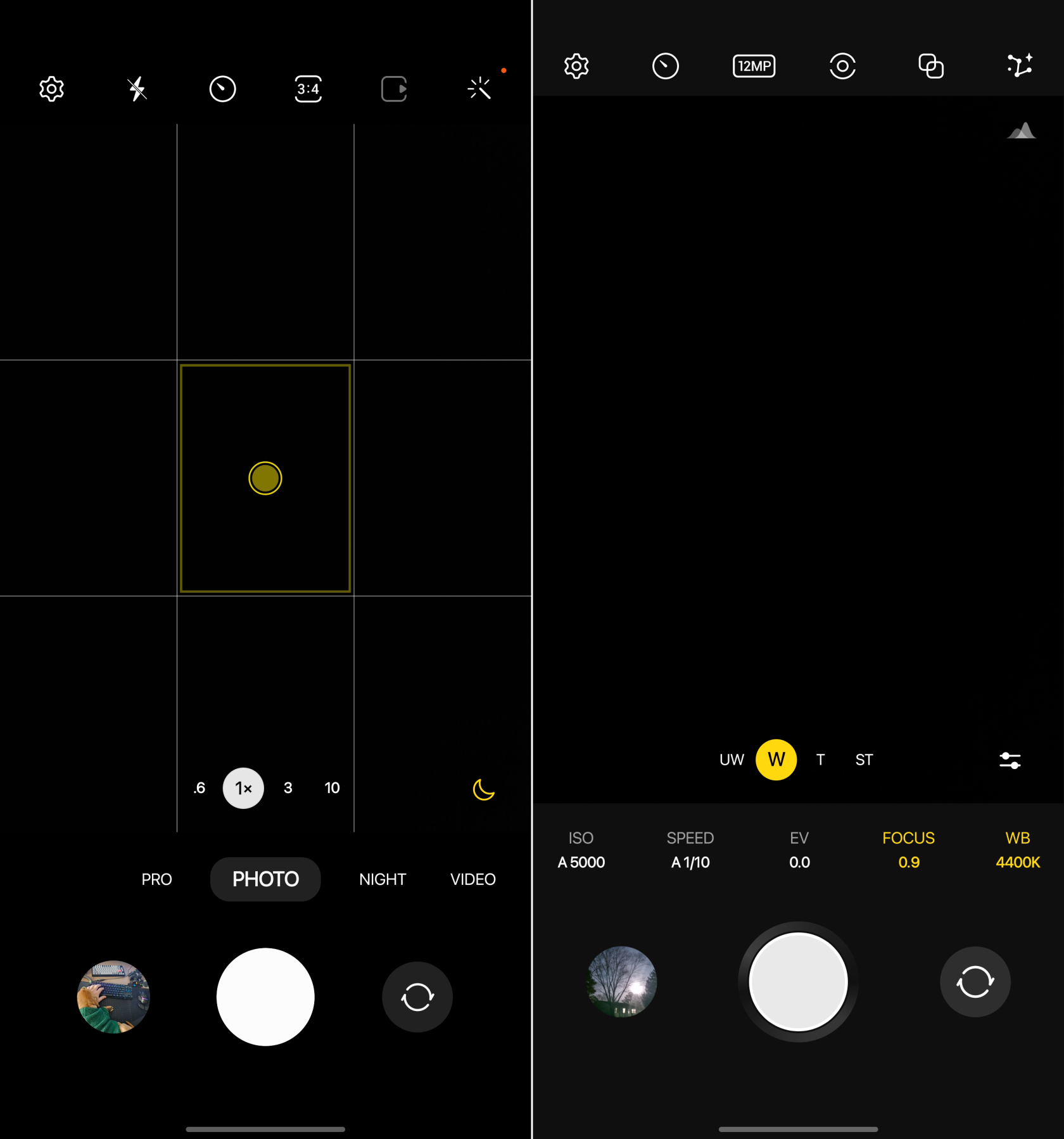
Standard kameraapp (vänster) kontra Expert RAW-app (höger)
Men det fina med att ha tillgång till Expert RAW på Galaxy S23 är det faktum att det öppnar dörren för fler människor att ta mobilfotografering på allvar. Det finns en annan fördel med att kunna använda Expert RAW på Galaxy S23 och det är astrofotograferingsläget.
Detta skiljer sig från att bara ta bilder i nattläge, eftersom det faktiskt tar en slowmotion-video av natthimlen. Genom att göra det kan du fånga en time-lapse av de olika konstellationerna. Samsung har till och med gått så långt som att implementera en Augmented Reality-vy, vilket ger dig en karta över konstellationerna ovanför och runt dig.
Inställningar för Expert RAW på Galaxy S23
Samsung gör ett ganska bra jobb med att ge användarna en massa olika alternativ och inställningar att röra på, denna trend fortsätter med Expert RAW på Galaxy S23. De här inställningarna skiljer sig från de som du använder i huvudappen Kamera, så du behöver inte oroa dig för att saker och ting ska krångla mellan de två. Med det sagt, här är alla olika inställningar för Expert RAW på Galaxy S23:
Högeffektiv RAW: Spara utrymme genom att ta RAW-bilder i högeffektivt format.
Spara bilder i RAW-format, JPEG-format, RAW och JPEG-format.
Särskilda fotoalternativ: Lägg till alternativ för astrofotografering och flerexponeringsbilder på kamerans förhandsvisningsskärm.
Spara selfies som förhandsgranskade: Spara selfies som de visas i förhandsgranskningen utan att vända dem.
Auto HDR: Fånga fler detaljer i de ljusa och mörka områdena i dina bilder.
Platstaggar: Lägg till taggar till dina bilder så att du kan se var de togs.
Automatisk delning till PC eller surfplatta
Spåra autofokus
Rutnätslinjer
Skjutmetoder
Slutarljud
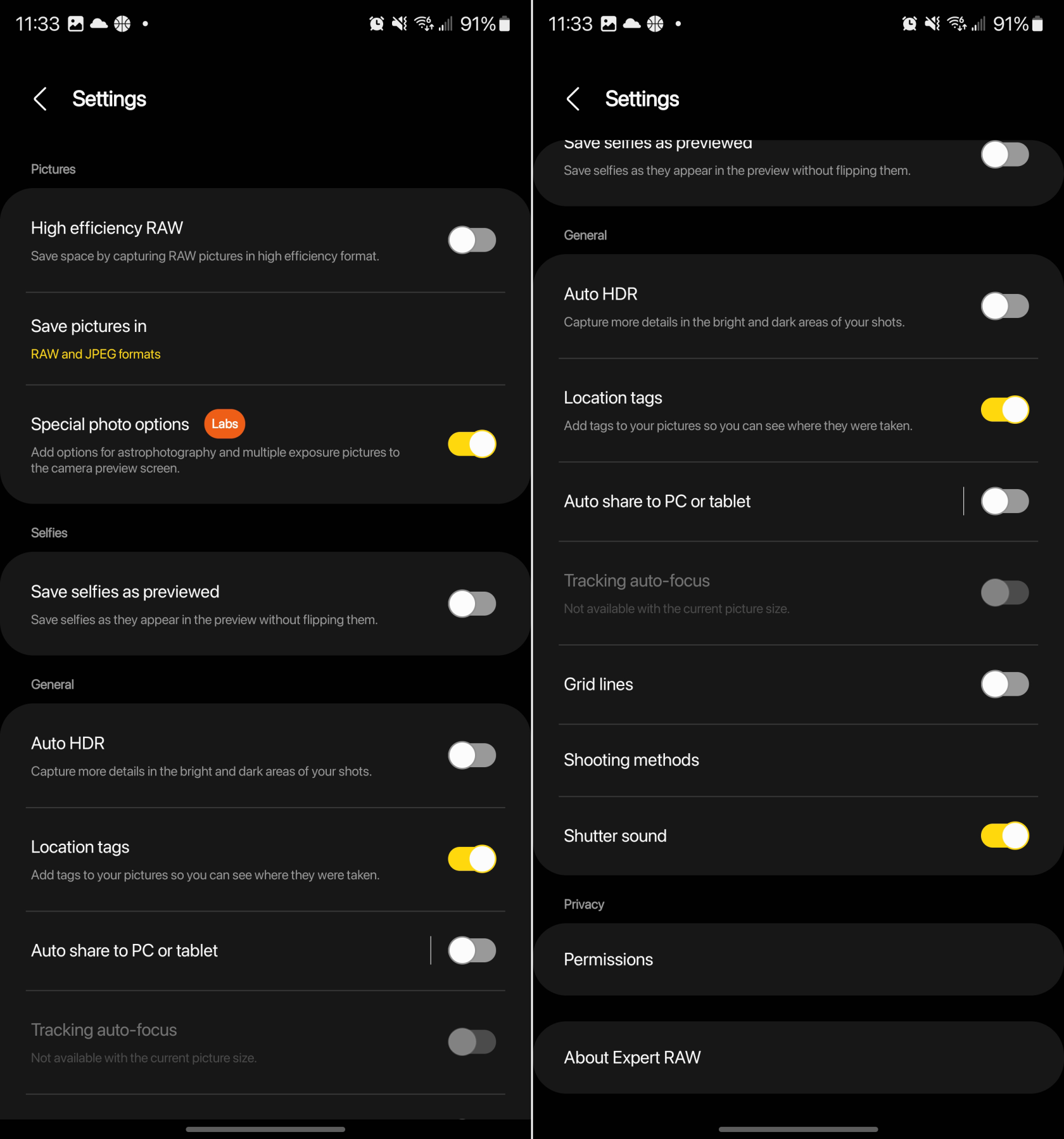
En av de fantastiska sakerna med Android-telefoner är kontrollen och mångsidigheten som du har. Och vem är bättre än Samsung för att göra åtkomsten till de olika funktionerna och alternativen enklare än någon annan telefontillverkare på marknaden.
Använder du flera Google-konton på Android och PC och vet inte hur man ändrar standard Google-konto? Läs vidare för att lära dig de hemliga stegen.
Facebook-berättelser kan vara mycket roliga att göra. Här är hur du kan skapa en berättelse på din Android-enhet och dator.
Fyller det på din Android? Lös problemet med dessa nybörjarvänliga tips för alla enheter.
Hur man aktiverar eller inaktiverar stavningskontrollfunktioner i Android OS.
En handledning som visar hur du aktiverar utvecklaralternativ och USB-felsökning på Samsung Galaxy Tab S9.
Älskar du att läsa e-böcker på Amazon Kindle Fire? Lär dig hur du lägger till anteckningar och markerar text i en bok på Kindle Fire.
Jag ger en lista över saker du kan prova om din Android-enhet verkar starta om slumpmässigt utan uppenbar anledning.
Vill du lägga till eller ta bort e-postkonton på din Fire-surfplatta? Vår omfattande guide går igenom processen steg för steg, vilket gör det snabbt och enkelt att hantera dina e-postkonton på din favorit enhet. Missa inte denna viktiga handledning!
En handledning som visar två lösningar på hur man permanent förhindrar appar från att starta vid uppstart på din Android-enhet.
Behöver du nedgradera en app på Android-enhet? Läs den här artikeln för att lära dig hur du nedgraderar en app på Android, steg för steg.






